|
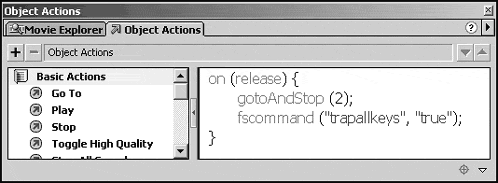
图 5-11 键盘锁定
步骤二十、然后在第二帧的按钮处删除键盘锁定按钮,导入键盘输入按钮。点击鼠标右键。输入代码如图 5-12 。
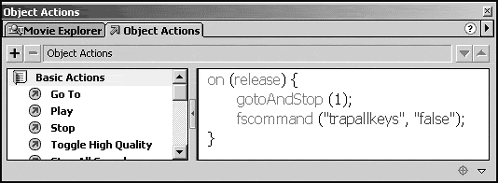
图 5-12 键盘输入
步骤二十一、选择 Insert|New Symbol 新建一个电影剪辑,把大小比例按钮拖入电影剪辑中,然后在时间轴上第二帧处按 F6 帧插入一个关键帧。
步骤二十二、在第一帧处双击打开 Action 面板,选择 stop 命令。
步骤二十三、在第一帧的按钮上点击鼠标右键,打开 Action 面板。输入代码如图 5-13 所示。
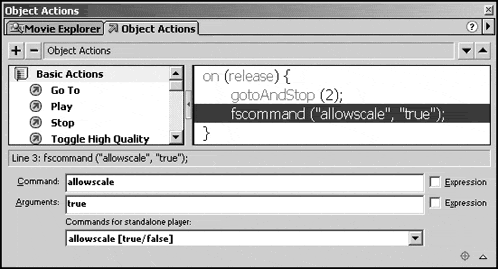
图 5-13 大小改变按钮代码
步骤二十四、然后在第二帧点击鼠标右键。输入代码如图 5-14 。
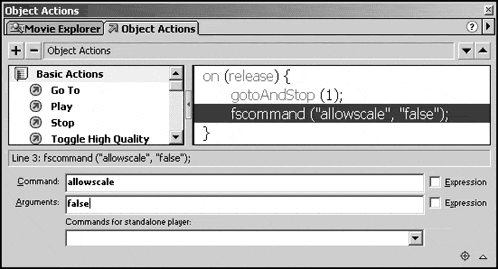
图 5-14 禁止大小转换代码
步骤二十五、选择 Insert|New Symbol 新建一个电影剪辑,把菜单显示按钮拖入电影剪辑中,然后在时间轴上第二帧处按 F6 帧插入一个关键帧。
步骤二十六、在第一帧处双击打开 Action 面板,选择 stop 命令。
步骤二十七、在第一帧的按钮上点击鼠标右键,打开 Action 面板。输入代码如图 5-15 所示。
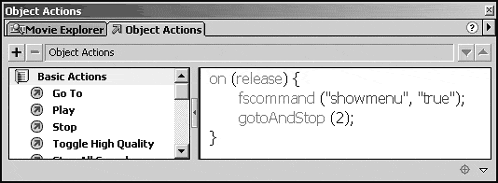
图 5-15 菜单显示
步骤二十八、然后在第二帧处删除菜单显示按钮,导入菜单关闭按钮。点击鼠标右键。输入代码如图 5-16 。
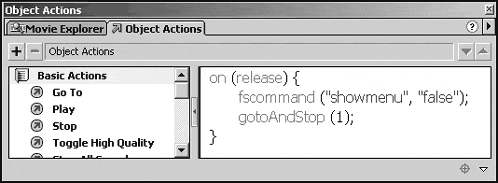
图 5-16 菜单关闭
步骤二十九、接下来我们制作打开程序的按钮。打开程序按钮是用来打开系统的应用程序的,但是因为每个电脑中的应用程序路径并不相同,所以请注意,如果是上传到网站上的话,观众点击可能会因为路径的问题而使此命令无效。
步骤三十、选择 Insert|New Symbol 新建一个电影剪辑,把打开程序按钮拖入电影剪辑中。
步骤三十一、在第一帧的按钮上点击鼠标右键,打开 Action 面板。输入代码如图 5-17 所示。
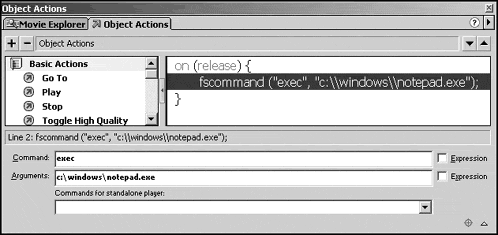
图 5-17 打开应用程序。
步骤三十二、在这个输入框中,你在 Arguments 参数栏中所要输入的是应用程序的绝对地址。我们现在输入的这个应用程序是 Windows 系统的记事本程序。
步骤三十三、选择 Insert|New Symbol 新建一个电影剪辑,把关闭电影按钮拖入电影剪辑中,
步骤三十四、鼠标右键点击按钮打开 Action 面板,输入代码如图 5-18 所示。
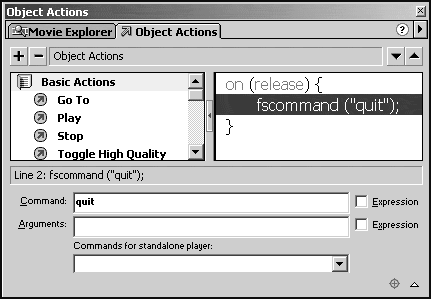
图 5-18 关闭影片按钮代码
步骤三十五、所有的电影剪辑就完成了。然后我们回到场景编辑区,把所有的电影剪辑都拖入,使用 Align 对齐面板完成如图 5-19 所示。
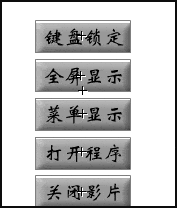
图 5-19 外部按钮按钮集
步骤三十六、将作品发布,然后测试。
程序解读:
程序方面主要是使用 FSCommand 的命令实现对外部的控制。每一个按钮都有它的默认命令。这些命令在动画中非常常见。而且在这个程序当中每一个按钮所实现的都是 FSCommand 的内建参数。所以学好这些参数的使用才是关键。
知识要点:
这一实例的知识方面,对于外部控制,很简单,但有一个按钮的知识在其中,比方说按钮在原地进行变换,效果表现为当我们点击这个按钮时,它是全屏显示,点击后成了关闭全屏了。再次点击又回到了全屏显示按钮,其实这也只是应用了一个电影剪辑的控制。在动画中电影剪辑可以帮助我们实现很多的效果,比方说这个实例,每一个电影剪辑就成为了一个功能块儿。每个功能块之间相互不冲突,而它的表现出来又是按钮。这样制作的程序在今后的设计之路上还会有很多的体现。
§ 5.2 Get URL 打开网页
Get URL 用来打开网页或是实现电子邮件发送的指令。它还可以链接 FTP 和各种后台程序。也有一些网站设计喜欢用 Flash 动画制作首页,而用按钮实现 URL 的链接打开其它页面。大部份的演示都会在其中添加作者的电子邮件按钮,制作这些当然离不开 Get URL 指令。
Get URL 指令语法形式为:
getURL(url [, window [, variables]]);
URL 是用来获取网页的地址,可以是绝对地址也可以是相对地址。
Window 参数是选择链接的打开方式。其中:
◆ _self 表示在当前浏览器打开链接。
◆ _blank 表示在打开新窗口加载 URL 链接,这也是大家通常选择的参数。
◆ _parent 表示在网页的上一级框架中显示所要打开的链接。
◆ _top 表示将网页显示在整个窗口。
Variables 是用来把变量传送给网站后台程序进行处理的方式。默认为 Don't Send 不传送。
接着上一实例我们制作:
步骤一、打开上一 FSCommand 程序,新建一个按钮,保持与上例按钮的制作吻合。打上文字内容为 “ 打开网页 ” 。
步骤二、新建一个 Movie Clip 电影剪辑,把按钮拖入到电影剪辑当中。
步骤三、鼠标右键点击按钮选择 Action ,打开按钮的 Action 面板。
步骤四、选择 Basic Actions 指令集中的 GetURL 指令,并且双击,使之出现在程序编辑区。
步骤五、在 URL 输入栏中填写你所要打开的网页的绝对对址,在 Window 栏中选择参数为 _blank 。完成如图 5-20 所示。
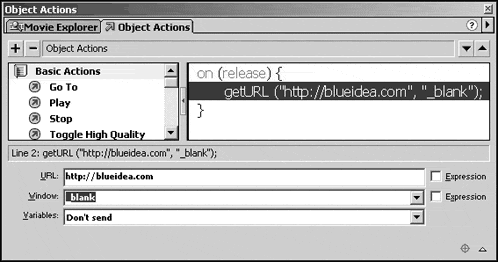
图 5-20 打开网页程序
步骤六、再次制作一个按钮,文字打为 “ 发送邮件 ” 。
步骤七、然后新建一个 Movie Clip 电影剪辑。把按钮拖入,点击右键打开 Action 面板,输入代码如图 5-21 所示。
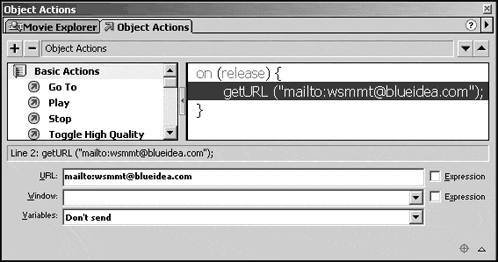
图 5-21 发送邮件的程序代码
步骤八、将按钮依样制作到场景当中完成整体效果如图 5-22 所示。然后测试。
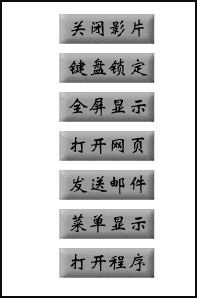
图 5-22 外部控制程序的整体效果
知识要点:
在本例中以打开网页和制作发送邮件的按钮,其实不用制作到电影剪辑当中的,但实例中我们为了体现整个程序的每一个电影剪辑都是一个功能块儿,所以才这么制作的。在制作动画的过程中将功能划分然后制作成相应的电影剪辑,这在设计时是一个比较明智的选择,同样也会便于管理。将所有的关于功能块的电影剪辑制作一个文件夹收藏起来,与动画文件分开存放。会使动画的维护工作方便不少。
§5.3 导入外部文件变量
LoadVariables 指令是用来导入外部文件的变量,通常是导入外部的文本文件的变量,也可以用来获取某个后台程序的变量。很多的动画中加入了后台功能,如用 Flash5 制作过的 BBS ,聊天室等,都离不开 LoadVariables 指令的身影。它的命令格式为:
loadVariables (url ,location [, variables]);
参数输入栏如图 5-23 所示。
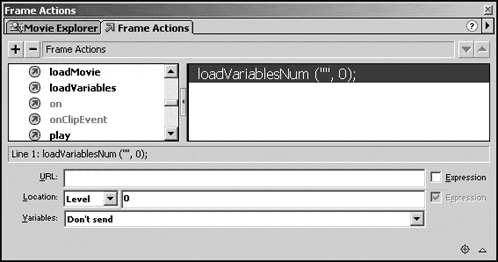
图 5-23 LoadVariablesNum 参数输入栏
◆ URL 参数表示所要加载的变量的地址。
◆ Location 表示所要加载到动画的层深度。
◆ Variables 表示变量的发传送方式。
开始制作一个实例。(此实例光盘范例 \ch5\5-2.fla )
步骤一、打开 Windows 的记事本程序,然后键入以下内容,如图 5-24 所示。
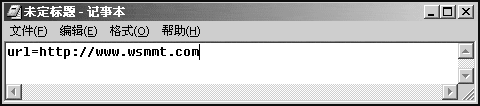
图 5-24 用记事本编辑外部变量文件。
步骤二、打开 Flash ,在第一帧双击打开 Action 面板,输入以下内容:
loadVariablesNum ("url.txt", 0);
getURL (url, "_blank");
步骤三、你会发现当影片加载时会自动打开网页。
知识要点:
通过对导入外部文件变量的学习,你可以很随意的在变量传送方面驰骋。当然在初学时期请留意地址的变化。如非必要请使用绝对地址。另外在编辑纯文本文件的时候,留意方法。在变量的后面不能有一个空格。如果想加载两个变量请使用 & 号连接。依然后是不能带有空格的。
§5.4 导入动画文件
LoadMovie 是导入外部动画的指令,它可以让多个动画组成一个多媒体演示成为了现实,这是一个非常有用的功能,你可以把动画制作成多个,然后通过对动画之间进行组合达到大型动画演示的效果。但是在制作时要特别留意路径。如非必要请使用绝对地址,这对初学 LoadMovie 指令是很有帮助的。
LoadMovie 指令的格式。
loadMovie(url [,location/target, variables]));
◆ URL 是外部动画的地址。
◆ Location/target 为外部影片的分身或是层深。
◆ Variables 为影片的传送方式。
大部份的设计人员都有过使用 LoadMovie 的经历,但有很多人对影片的定位感到头痛。在这里我用一个实例来带给大家一个解决方案。对于其中涉及的关于电影剪辑的属性设定,将在以后的章节进行叙述。
步骤一、新建一个动画,在第一帧的地方鼠标双击,然后打开 Action 面板。
步骤二、输入代码: loadMovieNum ("http://blueidea.com/Movie5.swf", mc);
setProperty ("_root.mc", _alpha, 50);
setProperty ("_root.mc", _x, 0);
setProperty ("_root.mc", _y, 300);
如图 5-25 所示。
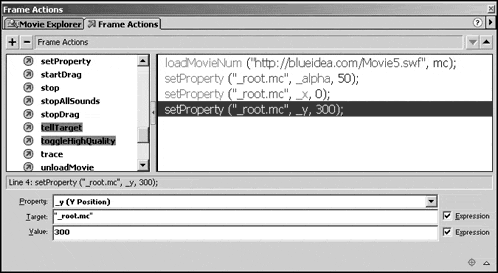
图 5-25 导入外部电影文件
步骤三、然后发布电影进行测试。
知识要点:
这样做的用意是让导入的电影以透明度为 50 , X 坐标为 0 , Y 坐标为 300 的地方出现。另外也可以使用 LoadMovieNum("flash.swf",0), 电影的层深加载,不过哪样一来动画的坐标控制并不如此例这样来的快些,这样做也更容易被理解。还可以使用 UnloadMovie 指令删除被加载的电影文件。
导入外部的电影文件与一般的 Import 不同,因为 Import 导入的外部文件只是以动画的形式逐帧的导入,而电影中的脚本程序部份并不会因此加载。所以为了不被坏电影文件互动多媒体的完整性,请选用 LoadMovie 指令。
出处:蓝色理想
责任编辑:蓝色
上一页 FLASH 5 教程 — Flash 外部控制 下一页
◎进入论坛Flash专栏版块参加讨论
|







